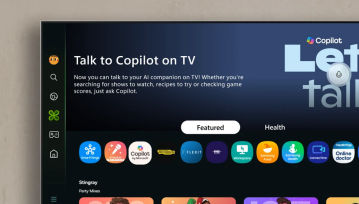Czasem zdarza się sytuacja, w której nie chcemy pokazywać wszystkich zdjęć w iPhonie. Kiedyś, by ukryć niechciane zdjęcia trzeba było korzystać ze specjalnych aplikacji. Dziś wystarczy sam iPhone oraz wbudowana w aplikację Zdjęcia funkcja. Jak z niej skorzystać?
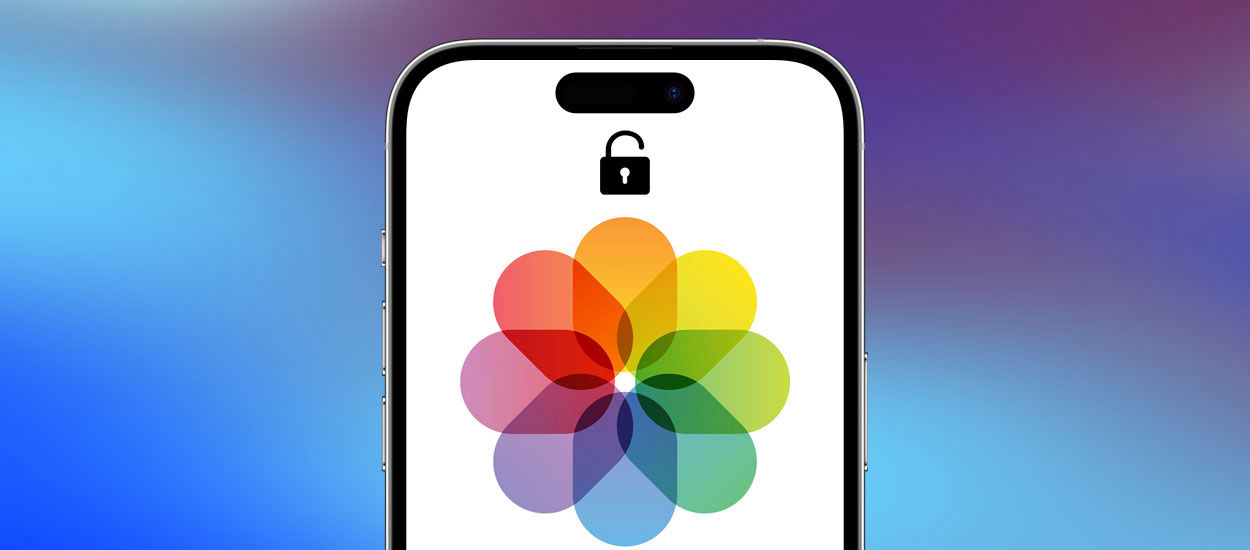
Ukrywanie zdjęć przechowywanych w telefonie iPhone - bez względu na to z jakiego powodu - jeszcze kilka lat temu było bardzo uciążliwe. Do "schowania" tego, czym nie chcemy się dzielić z innymi potrzebne były zewnętrzne "aplikacje sejfy", do których przenosiło się zdjęcia, które nie powinny być widoczne w Albumach. W czasach, gdy jeszcze pracowałem w AntyApps często recenzowaliśmy tego typu narzędzia - część z nich trafiła nawet na Antyweb. Niektóre były darmowe, niektóre pozwalały na ukrycie większej liczby zdjęć dopiero po uiszczeniu dodatkowej - często niemałej- opłaty.
To zmieniło się kilka lat temu, gdy Apple oddało użytkownikom możliwość ukrywania zdjęć z głównej biblioteki. Z aplikacji Zdjęcia pojawił się dodatkowy folder pozwalający ukryć wszystkie niechciane zdjęcia przechowywane w Albumach na iPhonie, iPadzie, komputerze Mac lub innych urządzeniach Apple.
Jak podaje Apple - zdjęcia lub filmy, które chcemy ukryć, przenoszone są do specjalnego albumu Ukryte, więc nie pojawiają się w Twojej Bibliotece, innych albumach ani widżecie Zdjęcia na ekranie początkowym. Dodatkowo wraz z systemem iOS 14, folder Ukryte można ukryć - nie będzie on widoczny w aplikacji Zdjęcia mimo możliwości ukrywania zdjęć i filmów z biblioteki. Co ważniejsze - w systemach iOS 16, iPadOS 16.1 i macOS Ventura album Ukryte jest domyślnie zablokowany i jedyną możliwością dostania się do niego jest podanie kodu PIN telefonu lub odblokowanie go z wykorzystaniem funkcji Touch ID lub Face ID.
Ukrywanie zdjęć na iPhonie lub iPadzie
- Otwórz aplikację Zdjęcia.
- Wybierz zdjęcie lub wideo, które chcesz ukryć.
- Stuknij przycisk Więcej, a następnie stuknij opcję Ukryj.
- Potwierdź zamiar ukrycia zdjęcia lub wideo.
Odkrywanie zdjęć na iPhonie lub iPadzie
- Otwórz aplikację Zdjęcia i stuknij kartę Albumy. Jeśli korzystasz z iPada, może być konieczne stuknięcie ikony paska bocznego w lewym górnym rogu, aby wyświetlić albumy.
- Przewiń w dół i stuknij opcję Ukryte w obszarze Narzędzia.
- Użyj Face ID lub Touch ID, aby odblokować album Ukryte.
- Stuknij zdjęcie lub nagranie wideo, które chcesz odkryć.
- Stuknij przycisk Więcej, a następnie stuknij opcję Odkryj.
Znajdowanie albumu Ukryte
- Otwórz aplikację Zdjęcia.
- Stuknij kartę Albumy.
- Przewiń w dół i znajdź album Ukryte w obszarze Narzędzia. Jeśli korzystasz z iPada, może być konieczne stuknięcie ikony paska bocznego w lewym górnym rogu, aby wyświetlić albumy.
Wyłączenie albumu Ukryte
- Przejdź do aplikacji Ustawienia i stuknij opcję Zdjęcia.
- Przewiń w dół i wyłącz opcję Album Ukryte.
Te kilka kroków wystarczy by w pełni zrozumieć działanie folderu Ukryte i mechanizmów pozwalających na ukrywanie zdjęć i filmów, które nie powinny wyświetlać się w głównych Albumach. Warto też pamiętać, że ukrywanie zdjęć nie jest tym samym, co ich usunięcie i przeniesienie do kosza. To zupełnie inna funkcja, która sprawi, że zdjęcia nie znikną ze wszystkich urządzeń po 30 dniach, jak to ma miejsce przy ich usuwaniu. Usuwane zdjęcia i wideo pozostają w albumie Ostatnio usunięte przez 30 dni (z którego można je odzyskać), a następnie są trwale usuwane ze wszystkich urządzeń.
Hej, jesteśmy na Google News - Obserwuj to, co ważne w techu